笔记本如何外接显示器
来源:高中英语教学交流
发布时间:2009-08-13 19:51:00
查看次数:
内容提要:用笔记本的朋友相信都了解,笔记本这东西,打游戏是非常不爽的。键盘不舒服,屏幕也比别人的小,太影响游戏发挥了。:)
用笔记本的朋友相信都了解,笔记本这东西,打游戏是非常不爽的。键盘不舒服,屏幕也比别人的小,太影响游戏发挥了。:)
近日朋友出差了,他的机器闲置了。于是,我霸占了他的液晶显示器。下面讲一下将他的液晶显示器接到笔记本上的大致过程。
1.把他的液晶显示接上电源,数据传输线(这个名词很不专业,但我确实不知道它叫啥,总之就是原先插在机箱上的那根线)接到笔记本上。
2.按笔记本上的组合键 Fn + F8,将液晶显示器点亮。
Fn就是笔记本键盘比普通键盘多出来的那个键。就在键盘的左下角,第二个键。一般是位于左侧的Ctrl键和Win键之间。Win键就是画了个Windows窗口标志的那个。
3.一般这时候,液晶显示器和笔记本显示器两个都是亮着的。下面一步是将笔记本屏幕点灭。
在桌面上点右键选在属性。在“设置”选项卡下面找到“显示”设置项。在下拉列表里选择第二项“即插即用显示器”。然后确保下面的两项全部勾选上。
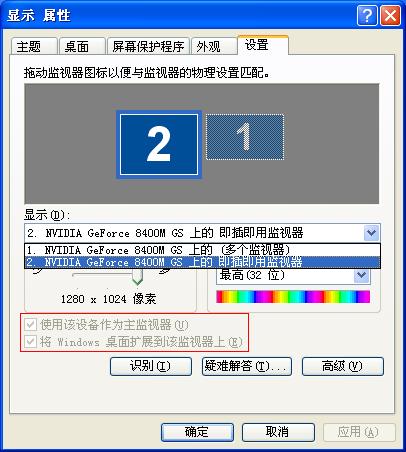
然后点“应用”。之后再选择第一项“(多个显示器)”的那项(显卡不同上面的描述信息会有所不同),确保这两项都已经取消。
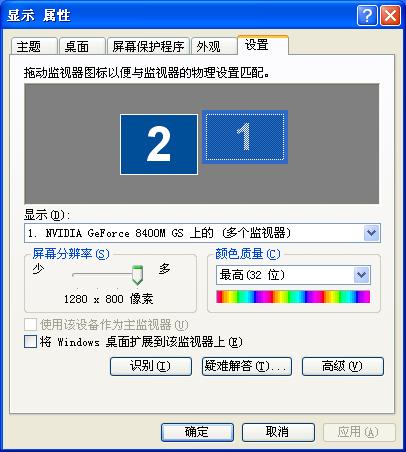
之后点确定就可以了。这时候笔记本的屏幕应该已经点灭了。
一般分辨率还要再调整一下才能获得更好的显示效果。
- 相关文章
- ·FinalData恢复在数码相机误删的相片08-07·备份windows7专业版MAK密钥激活文件03-02·word删除两个字符之间的内容11-29·全国教师职称计算机考试应试技巧03-11·JS 自动答题脚本07-01·word文档去除锁定保护手动方法04-12·windows 2008 R2各版本激活180天05-03·PS对扫描文件去除背景色04-26·Word批量删除自选图形的办法!07-16·一步去掉页眉横线的方法08-02
- 最新文章
- ·Win10系统开机启动文件夹在哪里?04-16·十秒免工具激活windows 1002-25·批量替换word文档中的第一行作为文件的文件名06-21·连接打印机时需要输入用户名密码怎么办?05-15·免魔法使用 New Bing 新方案03-18·Win10电脑账号密码设置、修改、取消12-06·[亲测有效]excel批量修改文件名10-29
- 阅读排行
- ·如何让试题的ABCD选项对齐04-13·word排版技巧整理08-02·word 如何自动生成目录08-02·不同电脑文件字体改变了的解决方法12-15·Excel 进行学生成绩统计分析03-13·我的电脑图标不见了,怎么找回来!09-14·Win10电脑的一些安装提示12-03·Word高级替换技巧03-05·Excel如何批量插入分页符02-12·制作Word2003选择性粘贴快捷键07-09
2008-2024 | www.zshunj.cn |www.yykz.net
点击这里识别二维码关注公众号
点击这里识别二维码关注公众号